Haben Sie schon einmal eine Pivot-Tabelle erstellt, nur um festzustellen, dass die Werte einfach nicht stimmen? Plötzlich zeigt Excel eine Summe von 0 oder völlig falsche Daten an – und Sie fragen sich: Wo liegt der Fehler?
Falsche Werte in Pivot-Tabellen sind nicht nur frustrierend, sondern können auch zu fehlerhaften Entscheidungen führen. Korrekte Daten sind die Grundlage jeder Analyse – besonders in Excel, wo Millionen Nutzer täglich Informationen auswerten.
Oft liegt das Problem an der Datenquelle: Vielleicht sind Zellen falsch formatiert oder die Quelldaten wurden nachträglich geändert. Typische Fehlermeldungen wie „Anzahl von 0“ deuten auf solche Ursachen hin.
Im folgenden Artikel zeigen wir Ihnen, wie Sie diese Fehlerquellen erkennen und beheben. So machen Sie Ihre Pivot-Tabellen wieder verlässlich.
Warum deine Pivot-Tabelle falsche Werte anzeigt
Sie vertrauen auf Ihre Pivot-Tabelle, doch plötzlich stimmen die Zahlen nicht mehr? Oft liegt das Problem nicht an Ihrer Analyse, sondern an versteckten Fehlern in der Datenquelle oder Excel’s Berechnungslogik. Hier sind die häufigsten Ursachen.
Häufige Ursachen für fehlerhafte Anzeigen
Excel kann Daten falsch interpretieren, wenn:
- Leerzellen im Bereich liegen. Die automatische Bereichserkennung überspringt diese oft, was zu „(Leer)“-Einträgen führt.
- Textwerte in numerischen Feldern stehen. Excel berechnet dann keine Summe, sondern zählt nur die Anzahl der Einträge.
- Die Formatierung von Zellen inkonsistent ist (z.B. Datum als Text).
Wie Excel die Daten interpretiert
Excel wählt standardmäßig die Funktion „Anzahl“ für Textfelder und „Summe“ für Zahlen. Stimmt die Datenquelle nicht, kommt es zu Fehlern:
- Ein Umsatzfeld mit Textwerten (z.B. „k.A.“) wird als 0 gewertet.
- Lücken im Bereich führen zu unvollständigen Ergebnissen.
Prüfen Sie immer, ob Ihre Felder die richtigen Wertetypen enthalten.
Schritt-für-Schritt: So behebst du die falschen Werte
Falsche Zahlen in der Pivot-Tabelle? So beheben Sie das Problem systematisch. Oft genügen wenige Anpassungen an der Datenquelle oder den Einstellungen, um die Werte zu korrigieren. Folgen Sie dieser Anleitung für zuverlässige Ergebnisse.
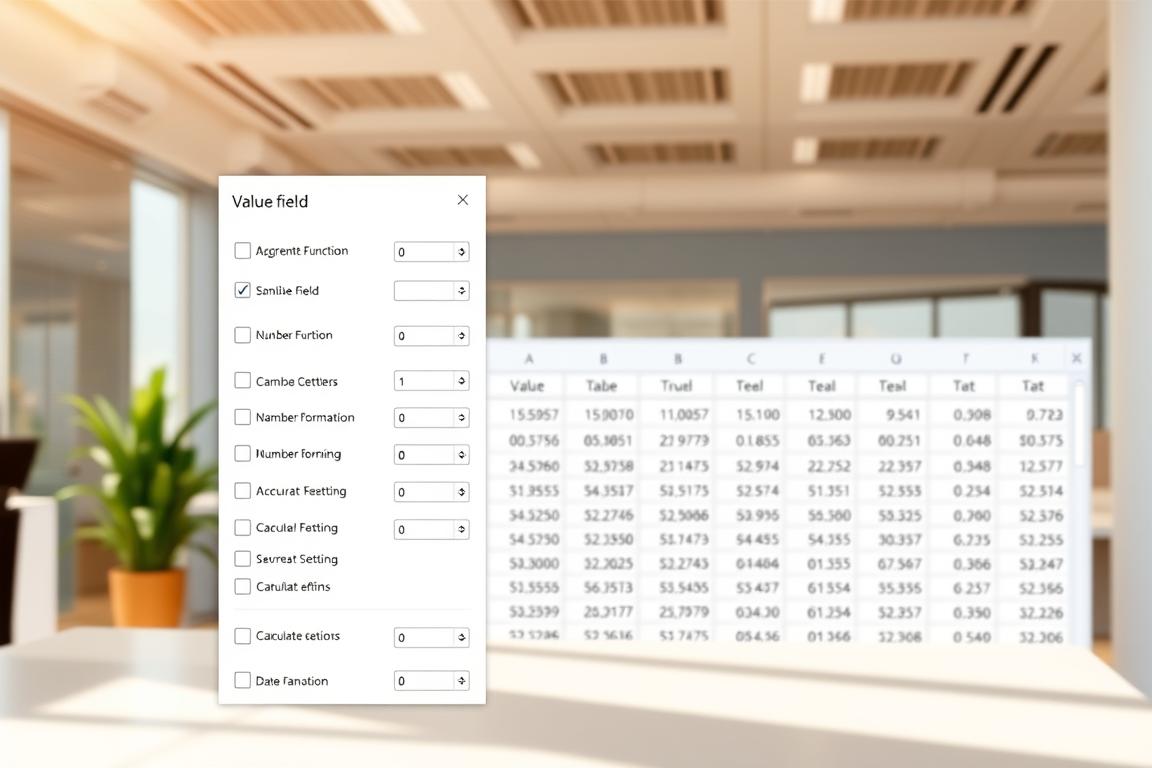
1. Überprüfe die Datenquelle
Die Datenquelle ist häufig der Auslöser für Fehler. Prüfen Sie:
- Leerzellen: Ersetzen Sie Leerzeichen oder „k.A.“ durch 0, falls nötig.
- Text in Zahlenfeldern: Nutzen Sie die Funktion „Text in Spalten“ (Daten > Text in Spalten) zur Konvertierung.
- Konsistente Formatierung: Stellen Sie sicher, dass alle Zellen im Bereich das gleiche Format haben (z.B. „Zahl“ statt „Text“).
2. Korrigiere den Datenbereich der Pivot-Tabelle
Excel wählt manchmal falsche Bereiche aus. So passen Sie ihn an:
- Klicken Sie in der Pivot-Tabelle auf „Analysieren“ > „Datenquelle ändern“.
- Markieren Sie manuell den korrekten Bereich, inklusive neuer Zeilen/Spalten.
- Tipp: Nutzen Sie benannte Bereiche für dynamische Daten (Formeln > Namen definieren).
3. Passe die Wertfeldeinstellungen an
Rechtsklicken Sie auf ein Wertfeld und wählen „Wertfeldeinstellungen“. Hier kontrollieren Sie:
- Die Funktion (z.B. „Summe“ statt „Anzahl“ für Zahlen).
- Die Zahlendarstellung (Dezimalstellen, Währung).
4. Aktualisiere die Pivot-Tabelle
Änderungen an der Datenquelle erfordern ein Update:
- Nutzen Sie die Taste Alt+F5 oder „Aktualisieren“ im Menü „PivotTable-Analyse“.
- Für automatische Updates: Klicken Sie auf „Optionen“ > „Beim Öffnen aktualisieren“.
5. Prüfe die Datenformatierung
Inkonsistenzen in der Formatierung verfälschen Ergebnisse. Gehen Sie vor:
- Wählen Sie alle relevanten Zellen aus und setzen Sie ein einheitliches Format (Start > Zahlenformat).
- Für Datumsfelder: Nutzen Sie „Datum“ statt „Allgemein“.
Profitipps für zuverlässige Pivot-Tabellen
Möchten Sie Ihre Pivot-Tabellen auf das nächste Level bringen? Diese Profi-Tipps machen Ihre Analysen effizienter. Sie reduzieren nicht nur Fehlerquellen, sondern offenbaren verborgene Muster in Ihren Daten.
Hilfstabellen für komplexe Daten
Bei mehreren Variablen auf der X-Achse lohnt sich ein Datenmodell mit Hilfstabellen. So vergleichen Sie Kennzahlen präzise:
- Beispiel: Erstellen Sie eine separate Tabelle mit Regionen und Produktkategorien als Elemente.
- Nutzen Sie Formeln wie GETPIVOTDATA für dynamische Berichte, die sich automatisch anpassen.
- Das Tabellenformat (Strg+T) erweitert Bereiche automatisch bei neuen Einträgen.
Für Multi-Tabellen-Analysen aktivieren Sie das Datenmodell im Pivot-Assistenten. So verknüpfen Sie Umsatz- und Kundendaten ohne manuelle Gruppierung.
PivotCharts zur Visualisierung nutzen
PivotCharts zeigen Beziehungen, die in reinen Zahlen untergehen. So setzen Sie sie effektiv ein:
- Erstellen Sie Trendlinien direkt aus den Wertfeldeinstellungen – ideal für Mittelwert-Vergleiche.
- Zeitscheiben-Filter ermöglichen interaktive Analysen nach Monaten oder Quartalen.
- Beispiel: Ein Chart mit Umsatz- und Kostenkurven deckt Engpässe visuell auf.
Für große Datenmengen lohnt sich Power Pivot. Dieses Datenmodell verarbeitet Millionen Zeilen und berechnet komplexe Formeln in Sekunden.
Damit deine Pivot-Tabellen immer korrekt arbeiten
Mit diesen Tipps vermeiden Sie zukünftig falsche Ergebnisse in Ihren Analysen. Prävention spart Zeit und sorgt für verlässliche Werte.
Führen Sie monatliche Checks durch:
- Prüfen Sie die Datenquelle auf Leerzeichen oder Text in Zahlenfeldern.
- Nutzen Sie bedingte Formatierung, um Fehler in Zellen farblich zu markieren.
- Dokumentieren Sie Felder-Zuordnungen für Nachvollziehbarkeit.
Automatisieren Sie Updates mit Makros oder der Tastenkombination Alt+F5. Ein Hinweis: Die Excel Tech Community bietet Lösungen für komplexe Fälle.
Setzen Sie diese Schritte um – so bleiben Ihre Daten immer aussagekräftig.














